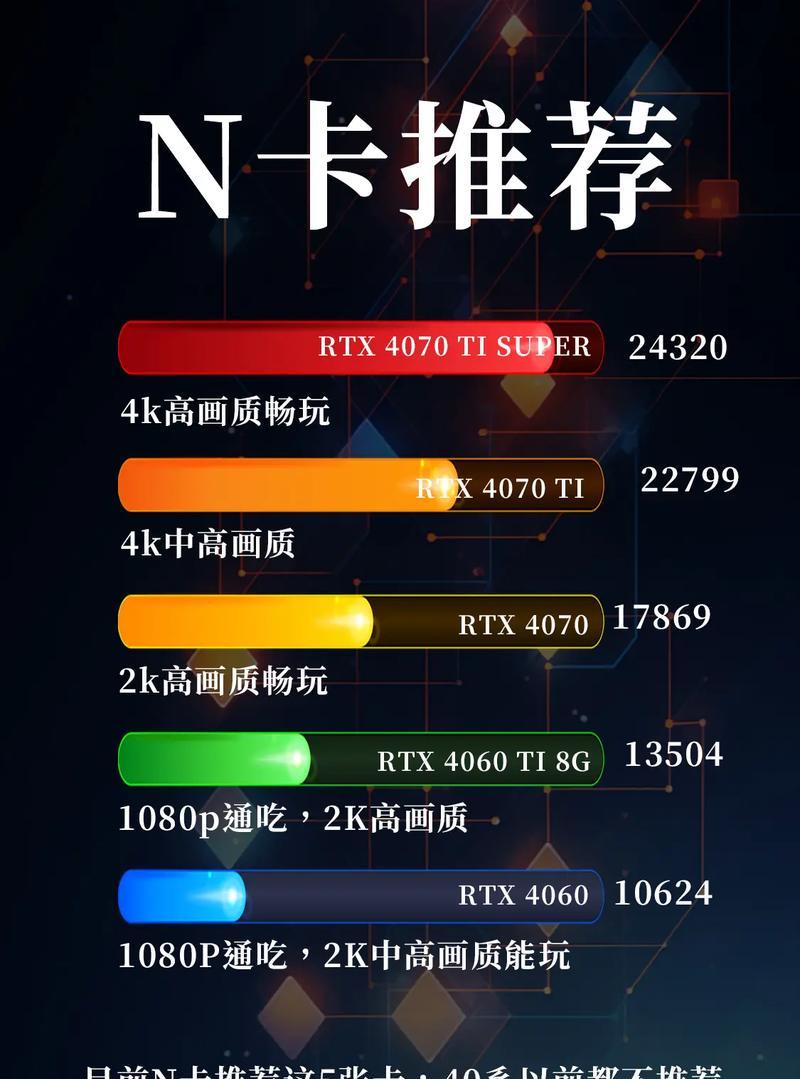电脑显卡配置怎么查看?需要哪些信息?
- 网络经验
- 2025-03-21
- 18
当我们谈论电脑显卡时,我们通常关心的是它能为我们提供怎样的图形处理能力,是否适合我们玩游戏、视频编辑或其他图形密集型任务。了解如何查看电脑的显卡配置以及需要哪些信息显得尤为重要。通过本文,您将学会如何轻松查看显卡配置,并获取在选购、升级或维修显卡时所需的各项信息。
查看显卡型号和基本信息
您需要知道您电脑上安装的是哪个品牌的哪一款显卡。这可以通过几种不同的方式来查看:
使用系统信息工具
在Windows系统中,一个简单的方法是通过操作系统的“系统信息”来查看。
1.打开“开始”菜单,输入“dxdiag”并按回车。
2.在弹出的“DirectX诊断工具”窗口中,切换到“显示”选项卡。
3.您将看到显卡的制造商、型号及显存大小等信息。
在Mac系统中,可以通过以下步骤来查看:
1.点击屏幕左上角的苹果菜单,选择“关于本机”。
2.切换到“系统报告”。
3.在“图形/显示器”部分,找到显卡型号及显存等信息。
使用第三方软件
如果您希望获得更为详尽的显卡信息,可以使用第三方软件,如GPU-Z和CPU-Z。只需下载并运行这些程序,即可显示包括显卡核心频率、显存规格等在内的详细信息。
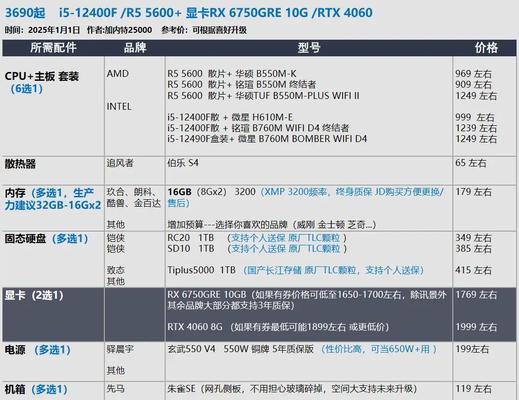
查看显卡驱动版本
了解显卡驱动版本同样重要。合适的驱动程序可以保证显卡性能的充分发挥及稳定性。
在Windows系统中查看显卡驱动版本:
1.在任务栏右键点击“开始”按钮,选择“设备管理器”。
2.在设备管理器中,点击“显示适配器”前的箭头,找到您的显卡设备。
3.右键点击显卡设备,选择“属性”。
4.在“驱动程序”选项卡中,可以看到驱动程序的版本信息。
在Mac系统中查看显卡驱动版本:
1.打开“系统偏好设置”。
2.点击“软件更新”来检查是否有可用的系统更新,包括显卡驱动。
3.如果需要更详细信息,可通过“关于本机”->“系统报告”->“软件”->“扩展”来查看。
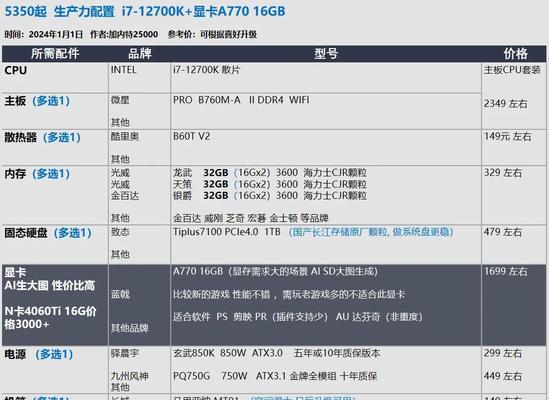
检查显卡支持的特性与技术
显卡支持的视频输出接口、API支持(如DirectX,OpenGL)、以及诸如VRAM类型、显存带宽等特性,对于确定显卡是否满足特定应用需求十分重要。
通过显卡制造商官网获取信息:
访问显卡制造商官方网站,输入显卡型号进行搜索。
查看产品的详细规格页面,通常可以找到显卡支持的技术特性。
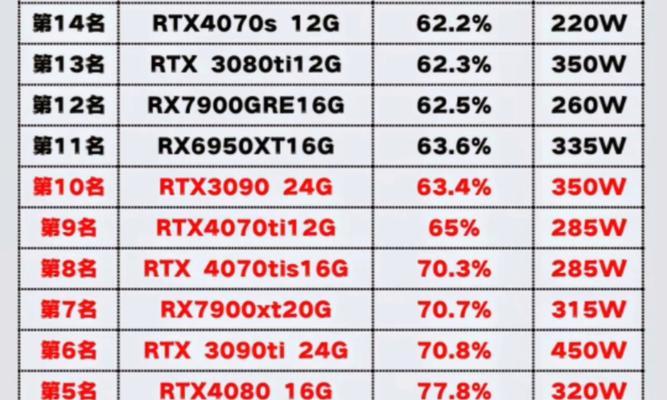
检查显卡的性能指标
您可能还想知道显卡在游戏或工作中表现如何。这时,了解显卡的性能指标非常关键:
图形处理单元(GPU)核心频率:核心频率决定了GPU的处理速度。
显存类型和带宽:显存类型(如GDDR5、GDDR6)及带宽会影响显卡处理图形数据的能力。
通过上述信息,您将能够全面了解电脑的显卡配置,并据此作出相应的升级或维护决策。无论是希望提升游戏体验、从事专业图形设计工作还是进行视频剪辑,准确的显卡信息都是必不可少的参考依据。
在选购显卡时,您应该比较不同显卡的规格参数,看看哪一款更适合您的需求和预算。而对于升级或维修显卡,您也需要确保新的硬件与现有系统兼容。
综合以上,查看电脑显卡配置是不算复杂的。按照本文提供的步骤,您可以轻松获得所需的关键信息,并根据这些信息做出明智的选择,以提高您的电脑性能和使用体验。
版权声明:本文内容由互联网用户自发贡献,该文观点仅代表作者本人。本站仅提供信息存储空间服务,不拥有所有权,不承担相关法律责任。如发现本站有涉嫌抄袭侵权/违法违规的内容, 请发送邮件至 3561739510@qq.com 举报,一经查实,本站将立刻删除。!
本文链接:https://www.cqlawyer.net/article-8219-1.html